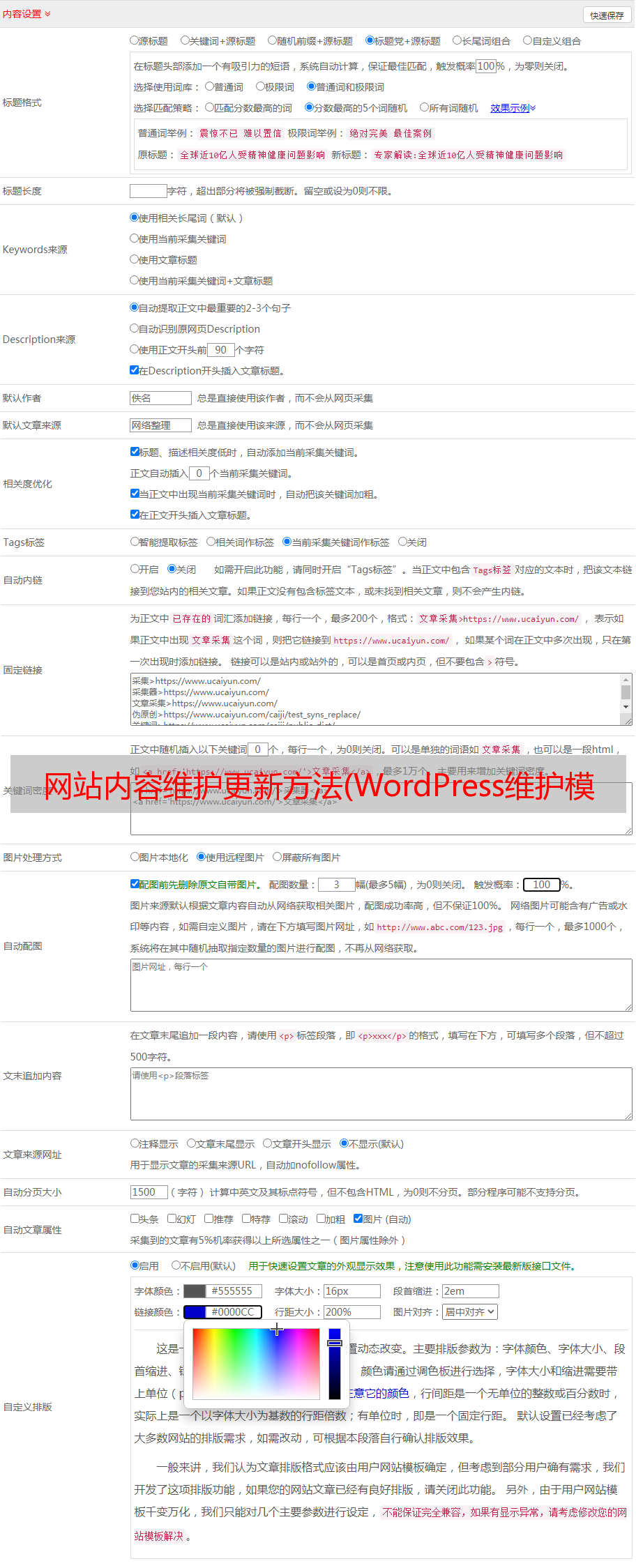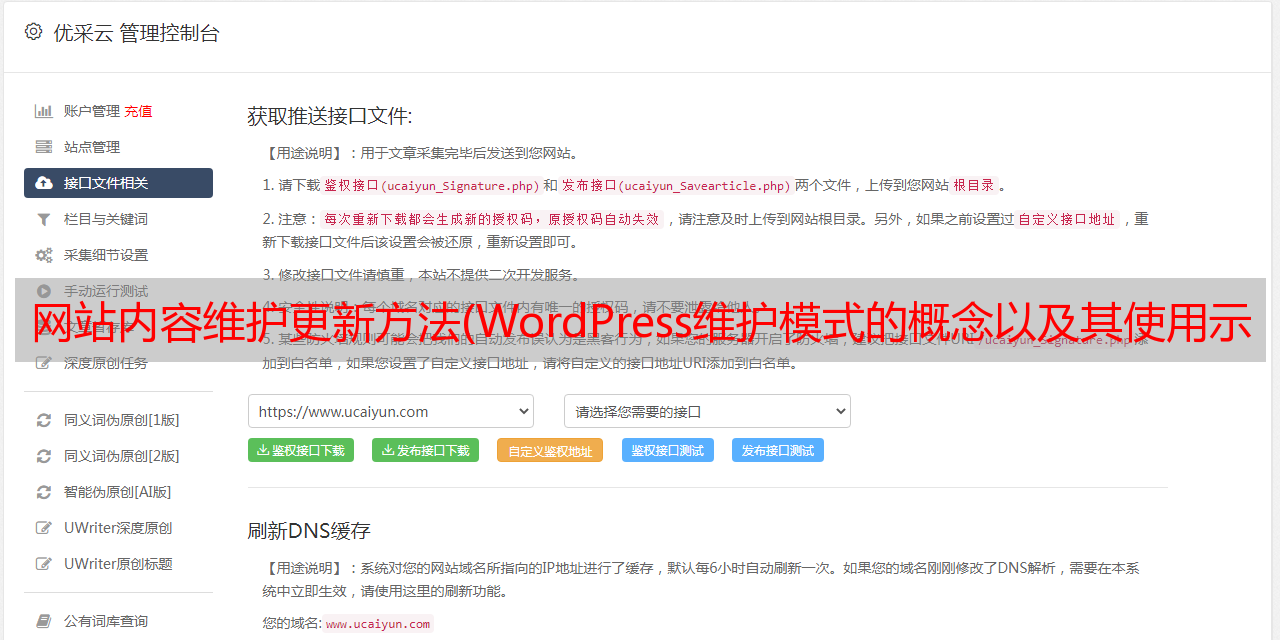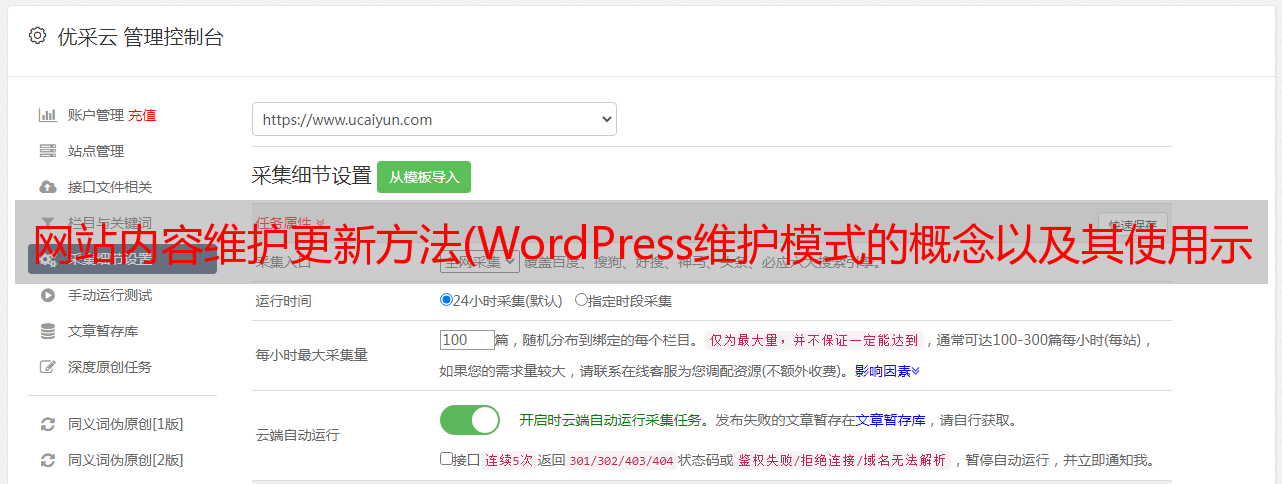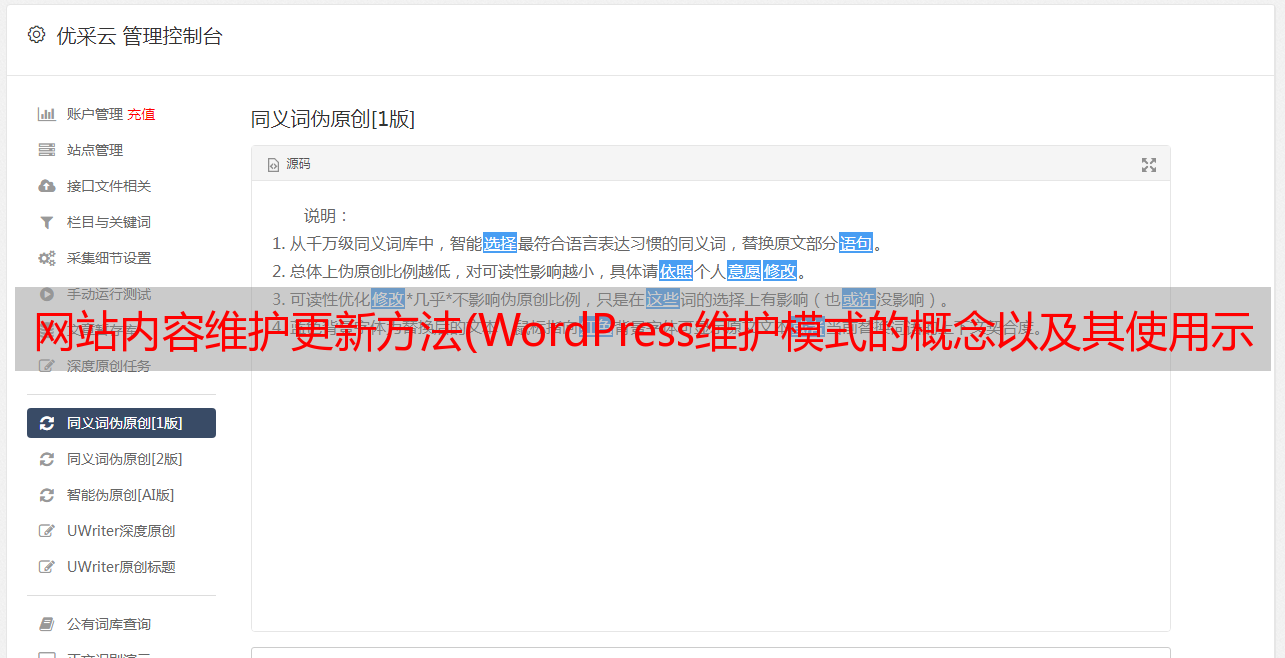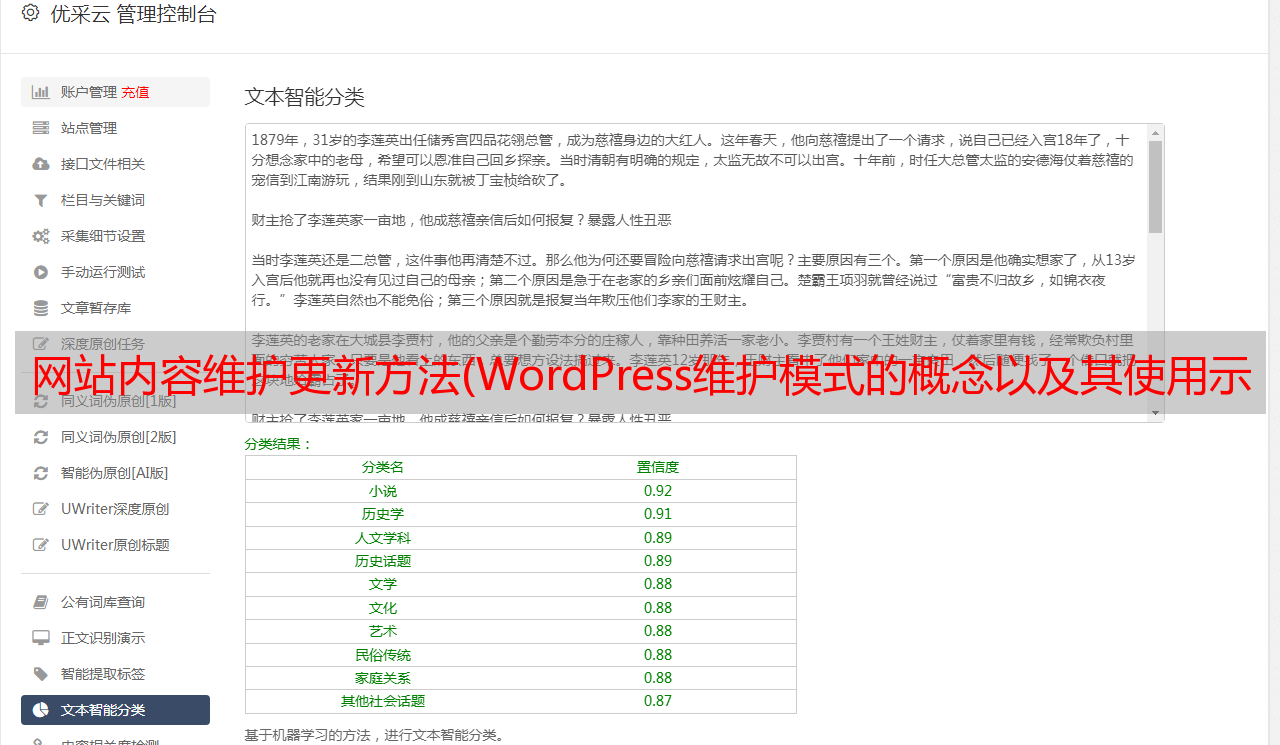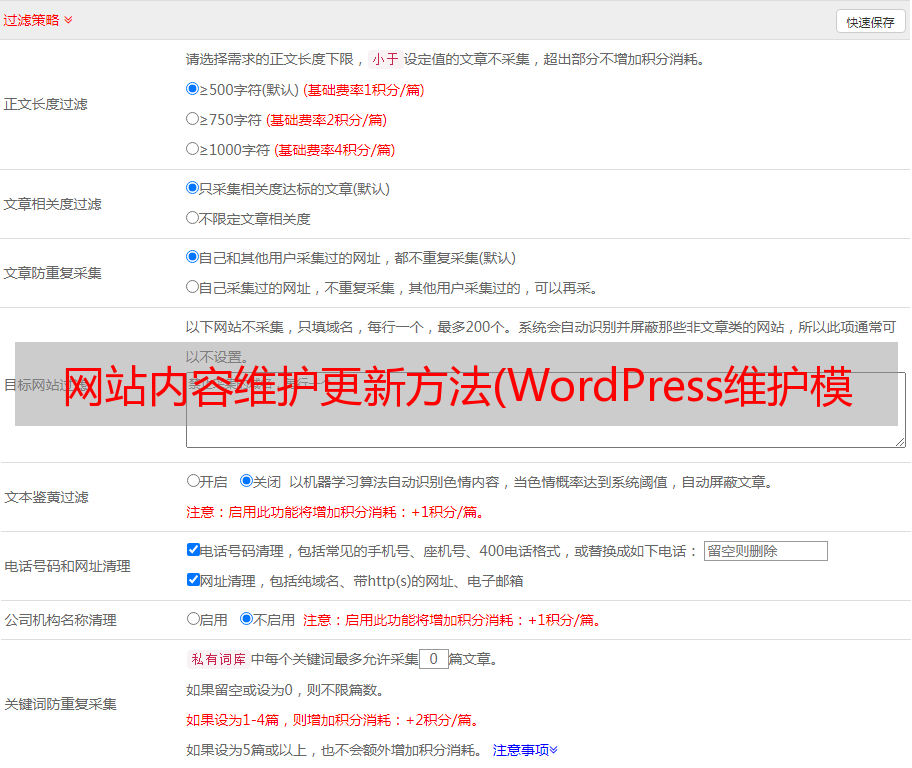网站内容维护更新方法(WordPress维护模式的概念以及其使用示例场景详解(组图))
优采云 发布时间: 2022-01-15 02:23网站内容维护更新方法(WordPress维护模式的概念以及其使用示例场景详解(组图))
像 WordPress 这样的内容管理系统 (cms) 的最大优势之一是能够轻松地在实时站点上进行更改。虽然这很好,但有时您不希望在此过程中访问您的 网站。在这些情况下,使用维护模式是有意义的。
今天,我们将向您介绍 WordPress 维护模式的概念及其使用示例场景。然后,我们将向您展示自己实现该程序是多么容易网站。开始吧!
什么是维护模式?
在 WordPress 中更改页面或帖子是一个简单的过程。您可以根据需要添加、编辑或删除内容。但在某些情况下,您需要做更多事情 - 这可能会对您的 网站 访问者产生负面影响。
维护模式是为这些实例构建的。通过使用插件,它限制了对 网站 前端的公共访问。同时,它允许登录的网站管理员照常查看网站。
这使得实施大型或复杂的更改非常方便。输入您的 网站 的用户将看到自定义屏幕,避免页面或功能损坏的可能性。
对于开发人员来说,它让您高枕无忧。您可以完成工作而不必担心给用户带来不便。一旦完成并测试了结果,就很容易恢复正常。
厦门网站建设
潜在的使用场景
日常更改,例如添加新博客文章或编辑页面内容,不需要将您的 网站 置于维护模式。但是,它可能适用于许多情况:
电子商务网站
如果您对 WooCommerce 商店进行重大更改,您可能不希望客户浏览、将商品添加到购物车或完成订单。在这些更新过程中被捕获的客户可能会被错误地计费或遇到可用性问题。
在线课程
WordPress 是一个很棒的学习管理系统,因为您可以使用它来构建交互式课程。但是,就像电子商务一样,您也不想在学生在课程中进行更改。这可能会阻碍他们的进步,更不用说混乱的可能性了。
Bug修复
这也是执行实际维护时的理想选择。例如,如果某个功能被破坏并导致您的全部或部分 网站 无法使用,最好暂时将其关闭,以便无法公开查看。
当然,在许多其他情况下,此工具也可以派上用场。希望这些示例提供一些关于何时在 WordPress网站 上实现它的上下文。
将 网站 置于维护模式
现在我们已经介绍了维护模式是什么以及为什么要使用它,让我们将其付诸实践。幸运的是,这是一个相当简单的过程。
1.安装 WP 维护模式插件
有许多不同的 WordPress 插件可以使用维护模式。他们都有自己的优势,值得花时间找到适合您需求的。但出于我们的目的,我们将使用 WP 维护模式,这是一种提供所有基础知识的流行选择。
要从 WordPress 仪表板安装它,请转到插件 > 添加新文件并搜索“WP 维护模式”。从那里安装并激活插件。
厦门网站建设
2.自定义您的维护模式屏幕
接下来,是时候确保我们的维护模式屏幕看起来不错,并向用户提供正确的信息。为此,我们转到设置> WP维护模式。
然后,单击设计选项卡开始定制。WP 维护模式允许我们选择屏幕的标题、文本、颜色和背景。如果您愿意,您甚至可以上传背景图片。
设置好所需方式后,保存设置并单击“模块”选项卡。
倒数计时器、社交媒体链接和一般联系信息都收录在可用模块中。谷歌分析也可以在这里添加。甚至还有一个内置的方法供用户输入他们的电子邮件地址并确定他们何时恢复在线网站。
为简单起见,我们将只选择一个倒数计时器并添加一些社交媒体链接和联系信息。
3.测试
由于我们正在尝试在本地安装 WordPress,因此检查自定义屏幕的外观并没有什么坏处。
我们可以通过访问“设置”>“WP 维护模式”并确保我们位于“常规”选项卡中来打开维护模式。
在这里,我们可以选择激活维护模式。此外,还有一些选项可以定义哪些用户角色可以访问前端和后端(管理员始终可以访问)、如何处理搜索引擎等等。
请记住,您需要注销才能以普通用户身份查看内容,因为管理员仍然可以正常访问此 网站。完成此操作后,我们可以查看结果。
厦门网站建设
4.恢复正常
让您的 网站 恢复正常既快速又简单。访问设置 > WP 维护模式并确保您位于“常规”选项卡中。单击已禁用单选按钮并保存设置。一切都在这里!
WordPress维护的有用工具
使用 WordPress 维护模式插件的好处在于它允许您在处理 网站 的同时让用户远离。这为您提供了进行必要更改的空间,同时防止任何公开可见的事件。
此外,它非常易于使用。设置一些选项,激活维护模式,一切顺利。关闭它也一样快。
现在您已将这个方便的工具添加到您的工具箱中,维护 WordPress 网站 的压力将减轻。